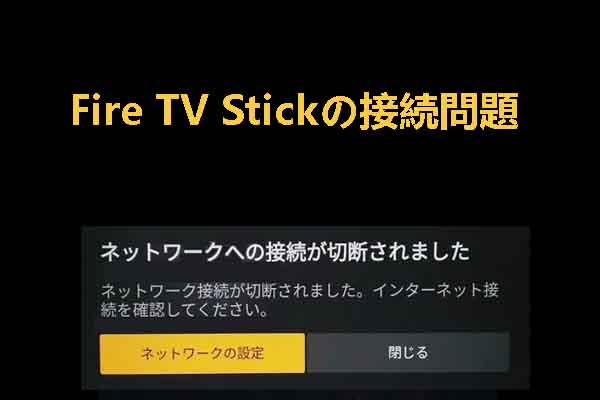Firestickの音が出ず、実践的な解決策をお探しの方には、この記事がぴったりです。MiniTool Partition Wizardのこの記事では、この厄介な問題を解決する方法を2つご紹介します。
Amazon Firestickは、従来のテレビをスマートテレビとして使用するためのストリーミングデバイスです。さまざまなテレビ番組や映画などをストリーミングできることから、世界中で人気を博しています。しかし、Firestickを使用する際にも、突然音が出なくなるなどの問題が発生し、非常に困ることがあります。
Firestickは、不適切なオーディオ設定、ケーブル接続の誤り、ハードウェアの問題など、さまざまな原因で音が出なくなることがあります。この記事では、問題を解決するために実践可能な方法をまとめました。Firestickの音が出ない場合にぜひ試してみて下さい。
解決策1: Firestickを再起動する
「Firestickの音が出ない」という問題が発生した場合、最初に行うべきはFirestickを再起動することです。これを行うには、Firestickを電源から抜いて、約1分待ってから再接続します。あるいは、以下の手順を実行します。
ステップ1:Firestickで設定を開き、「My Fire TV」を選択します。
ステップ2:その後、「再起動」を選択し、再度「再起動」を選択して確定します。
解決策2: Firestickのミュートを解除して音量を上げる
Firestickを誤ってミュートにしているために、音が出なくなっているということがあります。この場合は、Firestickリモコンのミュートボタンを押してから音量を調整して下さい。これによって、音声を受信できるかもしれません。
解決策3: オーディオ設定の変更
オーディオ設定を変更してみて、音が出るようになるかどうか確認します。
ステップ1:Firestickで設定を開き、「ディスプレイとサウンド」→「オーディオ」に移動します。
ステップ2:「サラウンド音響」を選択すると、「自動調整」に設定されています。現在の設定を「ステレオ」に変更して下さい。
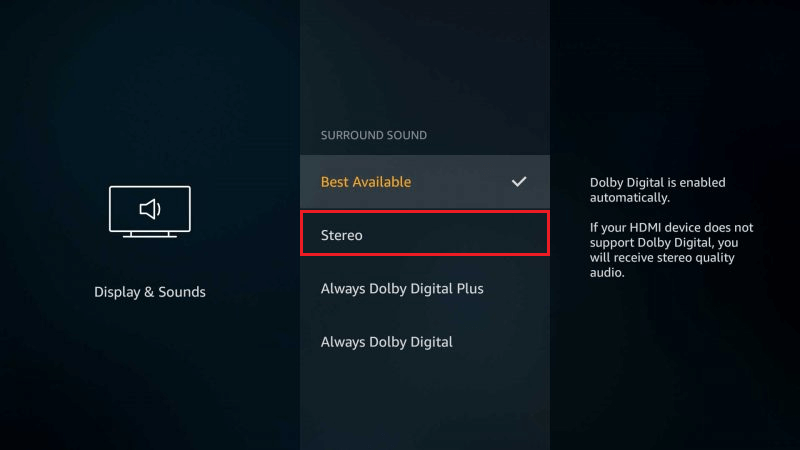
解決策4: ケーブル接続の確認
ケーブルが正しく接続されていないと、Firestickの音が出ません。この問題を回避するために、すべてのHDMI接続を確認することをおすすめします。HDMIが適切に接続されていないか、緩んでいる場合は、HDMIケーブルを抜いて正しいHDMIポートに接続して下さい。HDMIの入力端子は、必ずFirestickに接続して下さい。
解決策5: AVレシーバーの電源を入れる
Firestickを使用しているデバイスにAVレシーバーを接続する際にレシーバーの電源が入っていないと、Firestickから音が出ません。レシーバーの電源が入っているときは、ライトが点灯しています。そうでない場合は、電源ボタンを押して電源を入れて下さい。
解決策6: Firestickの更新
Firestickソフトウェアが古くなっていると、特定の問題を引き起こす原因となります。Firestickの音が出ない場合は、Firestickを更新して問題を解決します。以下のガイドが操作の実行に役立ちます。
ステップ1:Firestickで設定を開き、「My Fire TV」を選択します。
ステップ2:次の画面で「バージョン情報」を選択します。
ステップ3:「アップデートをインストールする/アップデートのチェック」を選択します。更新があれば、自動的にダウンロードされます。
ステップ4:プロセスが完了するまで待ちます。その後、Firestickの音が出るかどうかを確認します。
解決策7: Firestickのリセット
上記のどの方法でも解決できない場合は、Firestickをリセットしてみて下さい。これでFirestickの音が出るようになるかもしれません。この方法を行うと、Firestickのすべてのデータが削除され、設定がデフォルトに戻ります。
ステップ1:Firestickで設定を開き、「My Fire TV」を選択します。
ステップ2:「工場出荷時の設定にリセット」を選択し、表示されるウィンドウで「リセット」を選択して操作を確定します。
ステップ3:完了後、Firestickで音が聞こえるかどうかを確認します。
Firestickの音が出ないという問題にお困りの方は、上記の方法を試して解決して下さい。この問題について他に良い解決策をご存じでしたら、コメント欄にお寄せ下さい。
定期的にパーティションやディスクを管理したいWindowsユーザーには、MiniTool Partition Wizardが大いに役立つでしょう。このパーティション管理ツールについての詳しい情報は、公式ウェブサイトをご覧下さい。